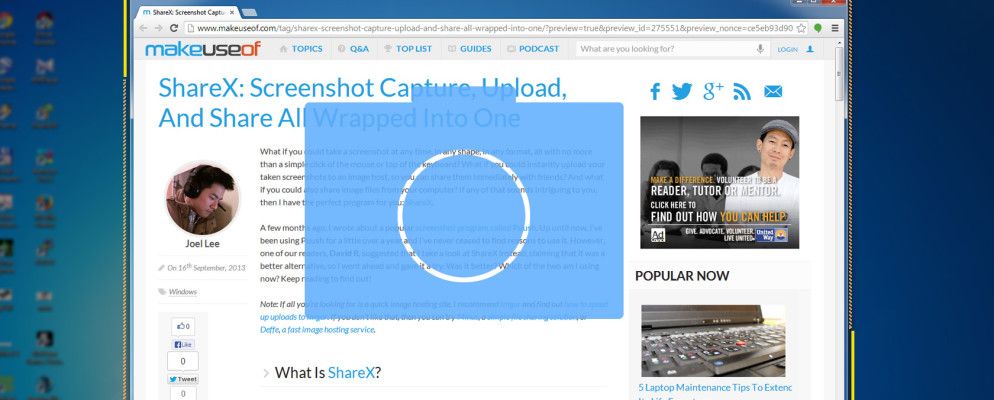如果您可以随时以任何形状,任何格式拍摄屏幕截图,而只需要单击鼠标或敲击键盘,该怎么办?如果您可以立即将拍摄的屏幕快照上传到图像主机,以便可以立即与朋友分享,该怎么办?如果还可以共享计算机中的图像文件怎么办?如果您觉得这很有趣,那么我为您提供了一个完美的程序:ShareX。
几个月前,我写了一个名为Puush的流行截图程序。到目前为止,我已经使用Puush一年多了,而且从未发现使用它的原因。但是,我们的其中一位读者 David R 建议我改用ShareX,声称它是更好的选择,所以我继续尝试一下。好一点了吗我现在正在使用哪两个?继续阅读以查找内容!
注意:如果您要寻找的是快速图像托管网站,我建议Imgur并了解如何加快向Imgur的上传速度。
什么是ShareX?
顾名思义,ShareX的主要重点是:通过为您提供即时截取屏幕快照的工具,您可以与他人快速共享图像和屏幕快照。轻松地将图像上传到图像主机。该程序作为后台进程驻留在计算机上,如果需要提高速度,可以使用几个简单的热键进行操作,或者可以使用其仪表板来处理拍摄的所有图像。

您可以在ShareX中找到的功能:
如何使用ShareX

使用ShareX的第一种方法很简单从其仪表板。在左侧,您会看到该程序核心功能的按钮和菜单,以及位于其下方的一些实用程序选项。让我们一次遍历它们:

每次需要截屏时打开仪表板都可以不便之处在于,但这就是热键的所在。毫不奇怪,ShareX允许您为每种不同的捕获方法设置不同的热键组合。每个热键甚至都可以自定义,您可以在其中为该热键设置特定的“捕获后",“上传后"和“目的地"。
这很好,因为您可以拥有多个“捕获监视器",并且设置每个热键以上传到其他站点。个性化的可能性几乎是无限的。
结论
ShareX如何与我长期以来最喜欢的Puush保持一致?很好,实际上。就纯粹的自定义和功能而言,我要说的是ShareX以明显的优势获胜。这些功能足以让我从Puush切换到ShareX吗?不,我不这么认为,但这仅仅是因为我不需要ShareX提供的精彩功能。
所以我想这归结于您是否想要捕获和-轻巧,简单的上传程序,或者更像瑞士军刀的捕获和上传程序。对于前者,选择Puush。对于后者,请选择ShareX。
标签: